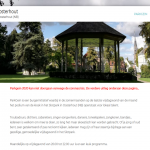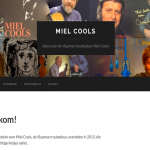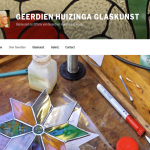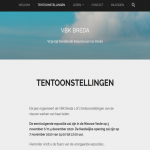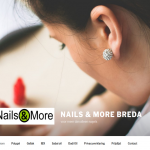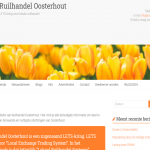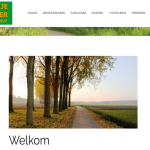Hieronder tips voor het gebruik van Microsoft Office in het algemeen. Voor specifieke programma’s zie de tips voor Word en Excel.
Office werkbalk
De een wil die werkbalk van Office niet en de ander wel.
Maar als u die werkbalk kwijt bent en toch weer wilt activeren, dan moet u het bestand “Microsoft Office Werkbalk.ink” openen.
Dat bestand staat meestal in de map:
C:\Program Files\Microsoft Office\
Als u het daar niet kunt vinden, gebruik dan de Verkenner om “Microsoft Office Werkbalk.ink” te vinden.
Tijdelijke bestanden wel of niet verwijderen
Als u bezig bent in een Office-programma zoals Word een bestand te maken of te bewerken, dan wordt er ondertussen een tijdelijk bestand geopend door Office. In dat tijdelijke bestand worden juist die wijzigingen en toevoegingen bijgehouden. Als u het betreffende bestand (opslaat en) sluit, dan verdwijnt dat tijdelijke bestand vanzelf.
Maar als er door een of andere storing (stroomuitval bijvoorbeeld) iets misgaat, dan blijft zo’n tijdelijk bestand op de harde schijf staan. Dat is ook de bedoeling, want Office gebruikt bij het heropenen van het bestand waar u mee bezig was het tijdelijke bestand om zo mogelijk niet opgeslagen informatie bij te werken. U bent dan mogelijk niet van alles “kwijt”.
Maar het kan ook gebeuren, dat er op die manier allerlei tijdelijke bestanden op de harde schijf komen, die geen enkel nut meer hebben. Als u zeker weet, dat die bestanden geen nut meer hebben, dan kunt u ze het beste wissen. Bent u er niet zeker van, zet zulke tijdelijke bestanden dan eventueel op een diskette voor de zekerheid.
Knopinfo of Scherminfo
De knopinfo (of scherminfo) is de informatie die u vindt in de gele kadertjes als u de muiscursor laat rusten op een knop op een werkbalk van een Office-programma. U kunt de knopinfo in- of uitschakelen via Beeld, Werkbalken, Aanpassen, het tabblad Opties en dan aan- of uitvinken van “Scherminfo weergeven op werkbalken”.
Als u ook nog eens de optie “Sneltoetsen weergeven in Scherminfo” aanvinkt, dan krijgt u in die gele kadertjes niet alleen de betekenis van een knop op de werkbalk te zien, maar ook de sneltoets waarmee u hetzelfde effect zou kunnen bereiken. Bijvoorbeeld: als u de muiscursor dan laat rusten op de knop met het printertje, dan verschijnt een geel kadertje met daarin de tekst “Afdrukken (Ctr+P)”. Daarmee weet u dan meteen, dat printen ook gestart kan worden met de sneltoets Ctrl-P.
Perfecte cirkels en vierkanten
U kunt perfecte cirkels en vierkanten maken in PowerPoint, Word of Excel door op de werkbalk voor Tekenen de knop aan te klikken voor ovaal of rechthoek. “Teken” daarna een ovaal of een rechthoek door met de linker muisknop ingedrukt over het scherm te bewegen. Als u daarbij de Shift-toets ingedrukt houdt, dan ontstaat er geen ovaal of rechthoek, maar een perfecte cirkel of een perfect vierkant. Dezelfde techniek kan toegepast worden op de figuren uit de “Autovormen”.
Menuopties zichtbaar maken
In alle Office-programma’s vanaf de versie 2000 zijn standaard alleen de menuopties te zien die u het laatste gebruikt hebt. Wilt u de andere opties in een menu ook zien, dan moet u op het pijltje klikken dat onder het menu staat. Als u liever (zoals voorheen altijd het geval was) het hele menu steeds te zien krijgen, dan moet u een instelling wijzigen.
Ga via het item Beeld op de menubalk naar de optie Werkbalken en dan naar de optie Aanpassen en kies tenslotte het tabblad Opties. Daar moet u de optie “Laatst gebruikte opdrachten eerst weergeven in menu’s” uitvinken. Klik op OK en u krijgt voortaan alle menu-items in beeld.
Hyperlinks naar websites of andere bestanden
U kunt in Office-programma’s hyperlinks gebruiken naar websites, maar ook naar andere bestanden. Zo kunt u bijvoorbeeld in Word een hyperlink opnemen om een Excel-bestand te openen. Of andersom: een hyperlink in Excel om een Word-document te openen, etc.
Kies op de menubalk voor Invoegen en dan voor Hyperlink. In het dialoogvenster kunt u aangeven of u een hyperlink wilt maken naar een website of naar een bestand. Vervolgens kunt u instellen wélke website of wélk bestand u dan wilt openen met de hyperlink.